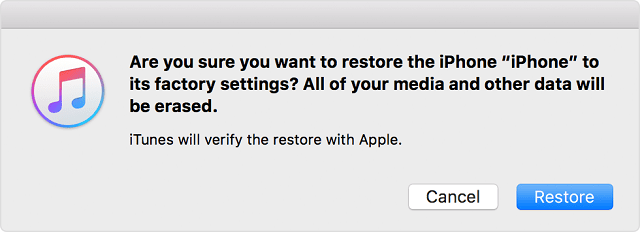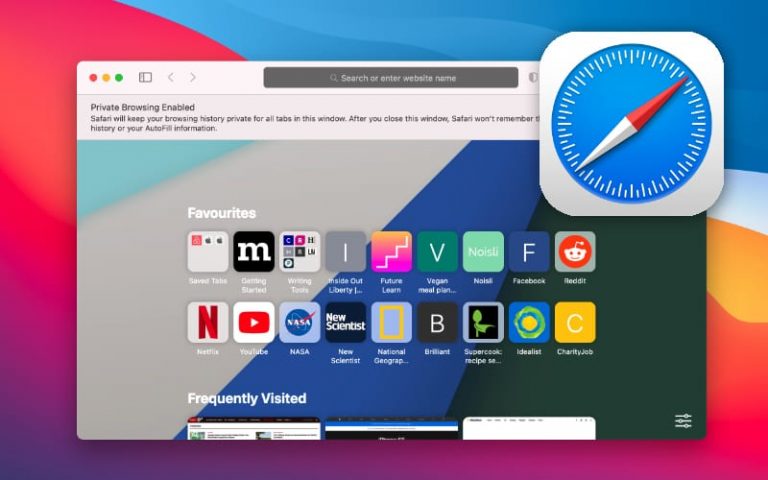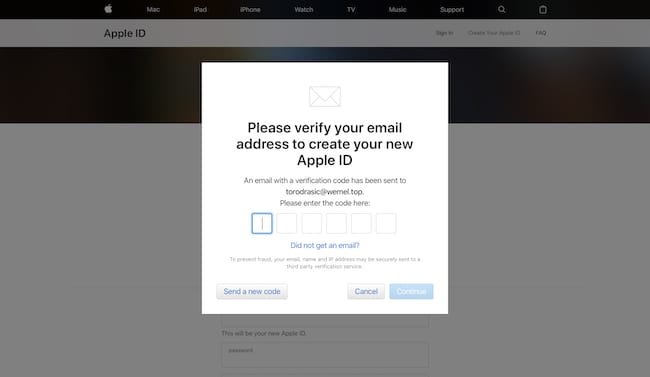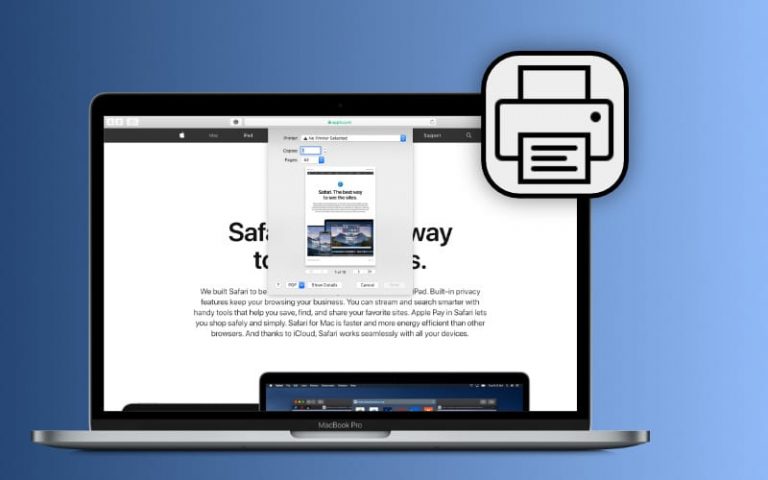Как использовать Face ID при ношении маски в iOS 14.5
Эта функция появилась в последнем обновлении iOS 14.5 и использует ваши Apple Watch в тандеме с вашим iPhone. Убедившись, что у вас есть оба устройства, ваш iPhone примет ваше замаскированное лицо, где он обычно отказывает вам в доступе.
Для пользователей без Apple Watch до сих пор нет официального способа использовать Face ID в маске. Apple по-прежнему ожидает, что вы введете свой PIN-код. Однако во второй половине статьи у нас есть решение для этого.
Вот два метода, которые вы можете использовать, чтобы разблокировать iPhone с Face ID с Apple Watch или без них.
Метод 1. Используйте Face ID в маске на Apple Watch
Во-первых, мы собираемся рассмотреть официальный метод, который только что представила Apple, а именно возможность разблокировать ваш iPhone с помощью Apple Watch, если ваш iPhone обнаруживает, что вы носите маску. Похоже, эта функция построена на другой функции, которая позволяет пользователям Mac разблокировать свой Mac с помощью Apple Watch. Насколько я могу судить, Apple более или менее скопировала эту функцию в iOS.
Шаг 1. Убедитесь, что ваш iPhone и Apple Watch обновлены.
Прежде чем вы сможете начать использовать эту функцию, вам необходимо установить обновление iOS, которое принесет вам iPhone, установленное на вашем устройстве. Чтобы убедиться, что у вас установлена iOS 14.5, откройте Настройки приложение на iPhone, коснитесь Общийи коснитесь Обновление программного обеспечения.
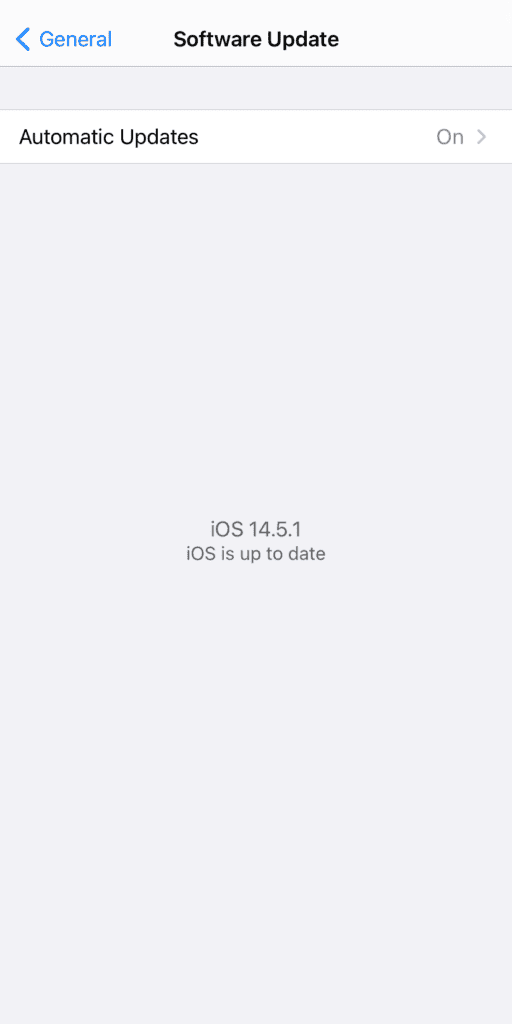
На этом экране вы увидите одно из двух:
- Запрос на обновление с просьбой выполнить обновление до iOS 14.5.1 (текущая версия iOS на момент написания).
- Или вы увидите экран, сообщающий, какая версия iOS у вас установлена. Если это iOS 14.5 или новее, вы золотой!
Если вы используете более старую версию iOS, вам необходимо обновить свой iPhone. Просто коснитесь Загрузить и установить, введите свой пароль и подключите iPhone к зарядному устройству. Обновление должно производиться в течение 30 минут или меньше.
Оттуда вы также захотите убедиться, что на ваших Apple Watch установлена последняя версия watchOS, которой является watchOS 7.4.1 (на момент написания). Вы можете проверить это, открыв Смотреть приложение на вашем iPhone, нажав Общий, тогда Обновление программного обеспечения.
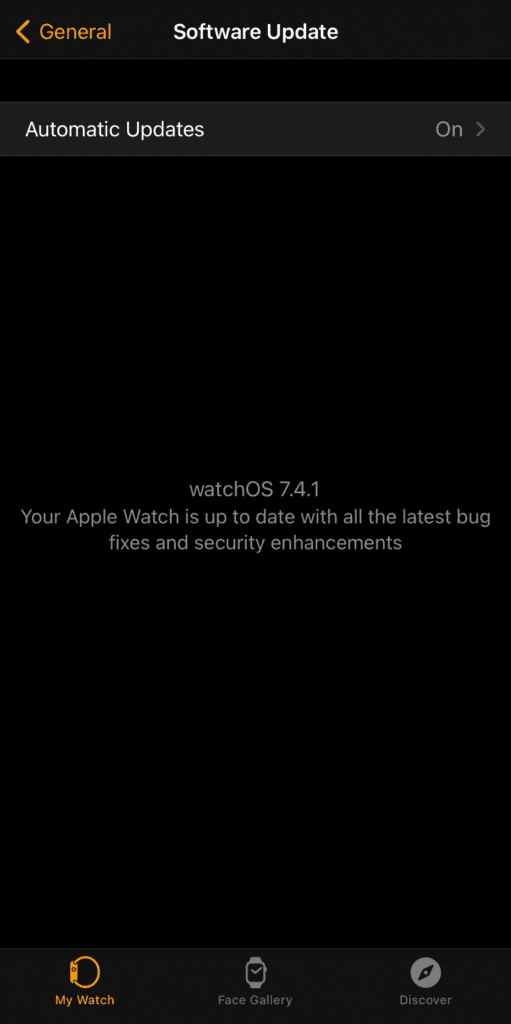
Если вам нужно обновить Apple Watch, начните также этот процесс. Если вы все в курсе, то можете переходить к Шаг 2!
Шаг 2. Включите «РАЗБЛОКИРОВАТЬ С APPLE WATCH»
После обновления вашего iPhone и Apple Watch вы получите новую настройку в Настройки приложение. Это настройка, которая позволит вам использовать Face ID при ношении маски.
Чтобы найти этот параметр, откройте Настройки приложение, прокрутите вниз и коснитесь Face ID и пароль, введите свой пароль и прокрутите вниз, пока не увидите раздел с надписью РАЗБЛОКИРОВАТЬ С APPLE WATCH.
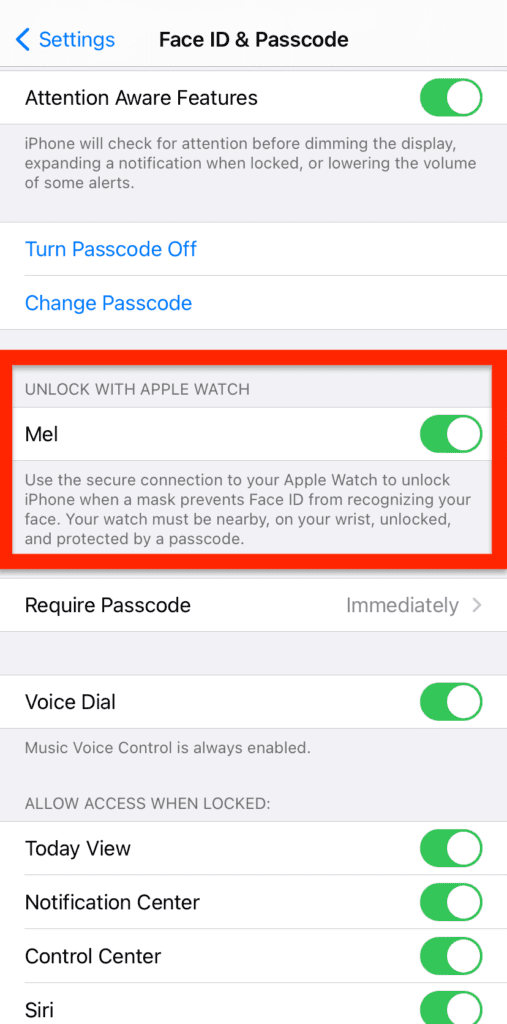
Здесь вы увидите зеленый переключатель справа от названия ваших Apple Watch (например, мои Apple Watch названы Mel, как вы можете видеть на скриншоте выше). Если ваш переключатель не зеленый, как у меня, коснитесь его. Убедитесь, что ваши Apple Watch разблокированы, на вашем запястье и рядом с iPhone.
Это запустит процесс, в котором ваш iPhone попытается настроить эту функцию на Apple Watch. В идеале это займет всего несколько секунд. Однако у меня были небольшие проблемы с тем, чтобы переключатель наконец включился. У меня были аналогичные проблемы при попытке включить РАЗБЛОКИРОВАТЬ С APPLE WATCH на моем Mac тоже работать.
На этот раз это исправило для меня перезапуск моих Apple Watch и iPhone, а затем повторная попытка этого процесса. Чтобы перезапустить Apple Watch, нажмите и удерживайте боковую кнопку и колесико Digital Crown, пока не увидите логотип Apple. Тогда просто повторите шаги, описанные выше!
Шаг 3. Используйте Face ID как обычно
Как только вы щелкнете этим переключателем, вы сможете сразу же начать использовать эту функцию! Наденьте маску для лица, не закрывающую глаза, убедитесь, что Apple Watch находятся на запястье и разблокированы, а затем проведите пальцем по iPhone вверх, как обычно для Face ID.
Разблокировка, вероятно, задержится на секунду или две дольше, чем обычно, но она должна успешно разблокироваться, даже если ваш iPhone не может видеть ваше лицо полностью. Вы также почувствуете прикосновение к своим Apple Watch и увидите уведомление о том, что Apple Watch только что разблокировали ваш iPhone.
Наряду с этим уведомлением будет кнопка, позволяющая быстро повторно заблокировать ваш iPhone. Это полезно в тех случаях, когда ваш iPhone разблокируется с помощью этой функции, а вы этого не хотите.
Важно отметить, что эта функция запрограммирована так, чтобы сначала определить, что вы носите маску, затем проверить, что вы носите подключенные и разблокированные Apple Watch, а затем она разблокирует ваш iPhone. Это означает, что вы не можете просто навести iPhone на стену и разблокировать его. Он все еще ищет лицо, просто лицо, скрытое маской. Он будет обходить Face ID только в этом конкретном случае.
Метод 2: используйте Face ID в маске, не используя Apple Watch
А как насчет людей, которые хотят использовать Face ID в маске, но не имеют Apple Watch? Есть еще способ заставить эту работу работать, хотя я должен сказать, что это не идеально. Это включает в себя обучение вашего iPhone распознаванию вашего лица в маске. Поскольку Face ID не предназначен для этого, он менее надежен, чем официальный метод, описанный выше. Это также может создать угрозу безопасности, когда станет легче обмануть Face ID вашего iPhone. Face ID не предназначен для работы таким образом, поэтому используйте этот метод с учетом этого.
Шаг 1. Создайте альтернативный внешний вид для Face ID.
Чтобы использовать Face ID в маске без Apple Watch, откройте Настройки на iPhone, прокрутите вниз и коснитесь Face ID и парольи введите свой пароль. После ввода вы должны увидеть следующий экран:
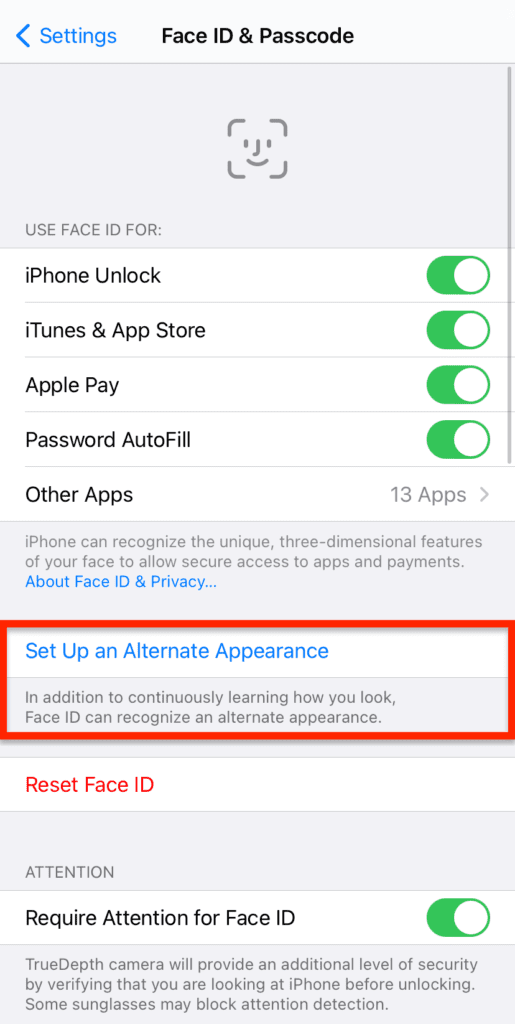
Один из первых вариантов на этом экране – Настроить альтернативное оформление. Это позволяет вам добавить «новое лицо» к Face ID. Примерно так, как вы можете добавить несколько пальцев к Touch ID. Вы можете использовать эту функцию, чтобы Face ID мог легче узнавать вас в определенной шляпе, в солнцезащитных очках или даже для предоставления доступа Face ID другому человеку.
Однако для наших целей эта функция будет использоваться, чтобы помочь вашему iPhone распознавать ваше лицо по маске.
Шаг 2. Сканируйте лицо, надев половину маски.
Хорошо, вот где хакерство вступает в игру. Вы собираетесь нажать Настроить альтернативное оформление, затем коснитесь Начать. Как и при первой настройке Face ID, ваш iPhone начнет поиск вашего лица и попросит вас повернуть лицо по кругу.
Мы собираемся завершить этот процесс, но вместо того, чтобы делать это обычно, мы собираемся закрыть часть нашего лица маской, которую мы обычно носим. Возьмите маску для лица и сложите ее пополам, затем закройте ею правую сторону носа, рта и подбородка. Точно так же, как вы обычно носили маску для лица, за исключением только половины лица.
Удерживая маску на месте, как описано выше, начните сканирование Face ID. Держите iPhone перед лицом и медленно поворачивайте голову, чтобы iPhone начал регистрировать половину вашей лицевой маски и примерно 3/4 лица одновременно.
Если вы получили сообщение о том, что ваше лицо закрыто, попробуйте отрегулировать захват маски так, чтобы пальцы не мешали. Если сообщение не исчезает, медленно сдвигайте лицевую маску все больше и больше вправо от лица (чтобы открылась большая часть лица), пока она не примет ваше сканирование лица.
Вас попросят сделать два сканирования лица. Оба раза держите маску на одном и том же месте.
Шаг 3. Обучите Face ID принимать ваше лицо в маске.
И это (в основном) все! Теперь у вас должна быть возможность использовать Face ID в маске. Ваш iPhone будет считать часть вашей маски вашим лицом, поэтому, когда вы его носите, ваш iPhone будет думать, что видит достаточно вашего лица, чтобы разблокировать iPhone. И когда вы не носите маску, ваш iPhone должен пропускать вас, потому что он также виден половиной вашего лица.
Если вы по-прежнему не можете использовать Face ID в маске после выполнения этого метода, вы можете попробовать повторить его с другой стороной лица. Просто замените сканирование Face ID по умолчанию (одно из ваших незатененных, незащищенных, незащищенных лиц) другим сканированием вашей маски, наполовину скрывающего лицо. Только на этот раз вместо этого держите половину маски над левой стороной лица.
Если и это не сработает, я бы сказал, что вам, вероятно, не повезло. Помните, Apple не хочет, чтобы вы этого делали. Это не должно работать, поэтому я не могу назвать это «неудачей», если это не сработает для вас. Кроме того, есть большая вероятность, что Apple внесла исправления в ваш iPhone, чтобы предотвратить это к тому моменту, когда вы это читаете.
Начните использовать Face ID в маске и попробуйте другие полезные функции iOS 14.
Я надеюсь, что большинство читателей этого поста теперь могут использовать Face ID в маске. Это, безусловно, сэкономит много времени и разочарований, особенно если вы используете длинный случайный пароль, как я.
В любом случае, не забудьте попробовать некоторые другие функции iOS 14 во время экспериментов. Или просто просмотрите остальную часть блога AppleToolBox, где мы рассказываем обо всем, что касается Apple.
Увидимся в следующем посте!